Notes
L’accès à cette page nécessite une autorisation. Vous pouvez essayer de vous connecter ou de modifier des répertoires.
L’accès à cette page nécessite une autorisation. Vous pouvez essayer de modifier des répertoires.
Si vous avez une certaine expérience avec l’informatique quantique ou que vous commencez simplement, il est probable que vous utilisiez des exemples de Qiskit.org. Cet article explique comment adapter n’importe quel exemple Qiskit à exécuter sur l’un des back-ends Azure Quantum.
Conditions préalables
- Un compte Azure avec un abonnement actif. Si vous n’avez pas de compte Azure, inscrivez-vous gratuitement et inscrivez-vous à un abonnement de paiement à l’utilisation.
- Un espace de travail Azure Quantum. Consultez Créer un espace de travail Azure Quantum.
Copier l’exemple Qiskit dans le portail Azure Quantum
Tout d’abord, vous devez copier l’exemple Qiskit dans un notebook Azure Quantum.
- Connectez-vous au Portail Azure et sélectionnez votre espace de travail Quantum Azure.
- Dans le panneau gauche, sélectionnez Blocs-notes , puis cliquez sur Mes blocs-notes.
- Cliquez sur Charger nouveau si vous souhaitez charger un exemple, ou cliquez sur Ajouter nouveau pour copier le code dans un nouveau bloc-notes.
Localiser le back-end par défaut
La plupart des exemples sont configurés pour s’exécuter par défaut sur le aer_simulator, ce qui est une excellente façon de commencer.
- Recherchez la cellule qui a une ligne qui définit le back-end, par exemple
backend = Aer.get_backend('aer_simulator'). - Commentez cette ligne, c’est-à-dire
# backend = Aer.get_backend('aer_simulator').
Créer un back-end Azure Quantum
Vous devez maintenant créer un back-end qui pointe vers un fournisseur Azure Quantum.
Cliquez sur + Code pour ajouter une nouvelle cellule de code avant la cellule d’exemple de code.
Créez une liste de back-ends Azure Quantum. Le code suivant crée un
workspaceobjet avec les informations de votre espace de travail Azure Quantum et configure une liste de back-ends Azure Quantum à partir de tous les fournisseurs disponibles dans votre espace de travail Azure Quantum.import azure.quantum from azure.quantum.qiskit import AzureQuantumProvider workspace = Workspace( resource_id = "", # Add the resourceID of your workspace location = "" # Add the location of your workspace (for example "westus") ) provider = AzureQuantumProvider(workspace) # Create IonQ simulator and QPU backends ionq_simulator_backend = provider.get_backend("ionq.simulator") ionq_qpu_backend = provider.get_backend("ionq.qpu.aria-1") # Create Rigetti simulator backend rigetti_simulator_backend = provider.get_backend("rigetti.sim.qvm") # Create Quantinuum simulator and QPU backends quantinuum_simulator_backend = provider.get_backend("quantinuum.sim.h1-1e") quantinuum_qpu_backend = provider.get_backend("quantinuum.qpu.h1-1")Remarque
L’emplacement et l’ID de ressource de votre espace de travail se trouvent sous l’onglet Vue d’ensemble de votre espace de travail Azure Quantum.
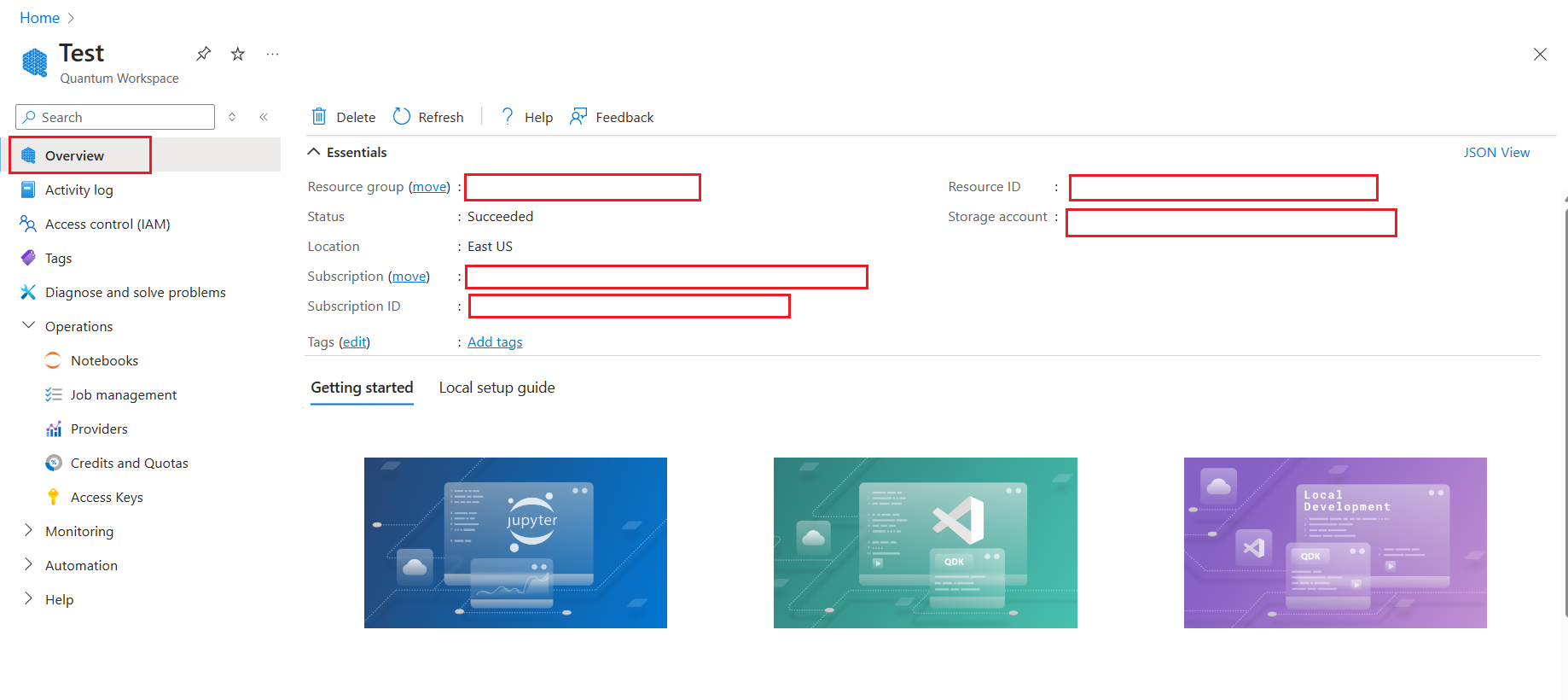
- Cliquez sur + Code pour ajouter un nouveau code et ajoutez le back-end à l’exemple. Remplacez la
backendvariable par le back-end Azure Quantum que vous souhaitez utiliser. Par exemple, pour utiliser le simulateur IonQ, utilisezbackend = ionq_simulator_backend.
# Set your backend of choice backend = ionq_simulator_backendRemarque
Azure Quantum utilise par défaut QIR pour les back-ends. Si vous devez utiliser un backend en mode passthrough, utilisez le paramètre
gatesetavec la méthodeget_backend. Pour plus d’informations, consultez prise en charge et utilisation des portes natives.- Cliquez sur + Code pour ajouter un nouveau code et ajoutez le back-end à l’exemple. Remplacez la
Exécuter l’exemple sur Azure Quantum
Cliquez sur Exécuter tout en haut à gauche du bloc-notes et vérifiez que les travaux sont mis en file d’attente sous Gestion des travaux.